El lanzamiento en septiembre de 2018 de la actualización del software watchOS 5 puso de manifiesto la capacidad de los propietarios de Apple Watch para satisfacer sus necesidades. Con él, los propietarios de Apple Watch pueden personalizar el orden en el que aparecen las alternancias del Centro de control.
VÍAS DE TOMA:
- watchOS 5 lleva un botón Editar a la superposición Centro de control.
- Los botones pueden ser reordenados a su gusto.
- Ponga los controles que se usan a menudo en la parte superior para que el Centro de control sea suyo.
- Esta función requiere el software watchOS 5 o posterior.
Siga los pasos del tutorial.
Cómo reorganizar los mandos del Centro de control
Tabla y sumario del artículo
Para ajustar el orden de las distintas teclas del Centro de control de modo que se ajusten a sus necesidades, haga lo siguiente en su reloj Apple Watch:
1) Deslice hacia arriba desde la parte inferior de la esfera de su reloj para invocar al Centro de control (en caso de que no lo supiera, el reloj también se lo permite).
2) Desplácese hacia abajo y pulse el botón Editar .
3) Cuando los iconos empiezan a moverse como si estuvieran bailando, reorganícelos arrastrándolos.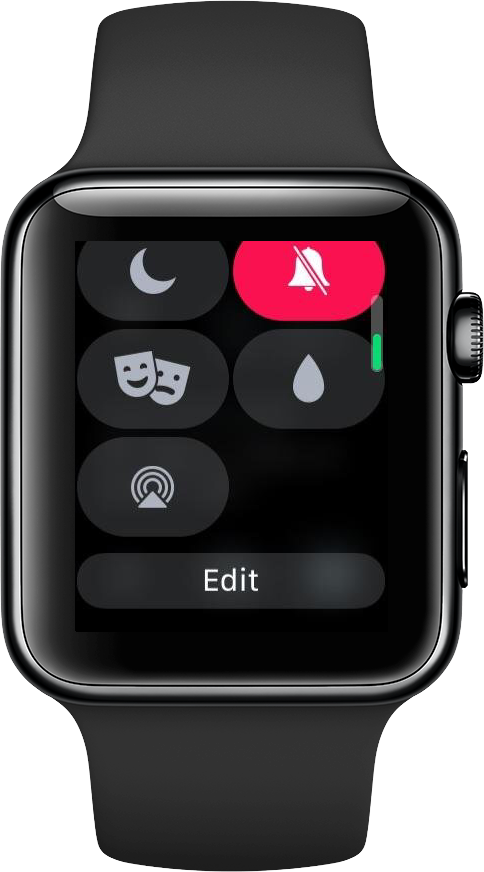
4) Pulse Hecho para guardar los cambios.
Y voilà, salude a su nuevo Centro de Control personalizado!
Ten en cuenta que no puedes hacerlo a través de la aplicación complementaria Watch de tu iPhone.
¿Cómo puede ser esto útil?
La disposición de las teclas del Centro de control varía de un modelo de Apple Watch a otro.
Por ejemplo, el reloj Apple Watch original no tenía la palanca Expel Water. Del mismo modo, los relojes habilitados para LTE cuentan con una palanca Cellular en su Centro de Control que no aparece en los modelos que no son LTE. Diferentes personas tienen diferentes necesidades, por lo que hacer del Centro de control de relojes Apple su propio centro depende de sus patrones de uso diario.
Si por casualidad tiene un reloj con LTE pero no usa mucho la conectividad LTE, puede arrastrar esa palanca Celular hacia abajo en la lista para hacer espacio para un elemento de uso más frecuente.
Los aficionados frecuentes al cine, por otro lado, podrían querer mover la palanca de modo de cine a un nivel más alto que el botón Expulsar agua para un acceso rápido.
Por el contrario, aquellos que raramente utilizan el modo Teatro pueden mover otras teclas de conmutación de uso frecuente, como No Molestar o Batería, a la parte superior de la superposición del Centro de Control.
¿Necesita ayuda? Pregúntale a Tecnologismo!
Si te gusta este «cómo hacerlo», pásalo a tu gente de apoyo y deja un comentario a continuación.
¿Se atascó? ¿No estás seguro de cómo hacer ciertas cosas en tu dispositivo Apple? Háganoslo saber a través de ayuda@tecnologismo.com y un futuro tutorial podría proporcionarle una solución.
Envíe sus propias sugerencias sobre cómo hacerlo a través de info@tecnologismo.com .
